En este tutorial, te explicamos cómo agregar precios promocionales a tus productos con un porcentaje fijo de descuento vía Excel.
Warning
La funcionalidad de carga masiva no está disponible en todos nuestros planes. Puedes conocer las funcionalidades de cada plan en nuestra página de 👉 planes y precios, o en la sección "Mi cuenta > Planes" de tu administrador.
Aquí explicamos solamente las configuraciones dentro del archivo de Excel, por lo que es necesario que ya tengas descargado tu archivo CSV siguiendo el tutorial: ¿Cómo modificar los productos con carga masiva?
Success
Antes de hacer las modificaciones, te sugerimos hacer una copia del mismo para tener como respaldo, en caso de que necesites volver atrás los cambios.
¡Vamos a los pasos!
1. En Excel, ingresar a "Archivo > Opciones".
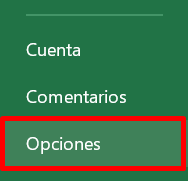
2. Seleccionar "Avanzadas".
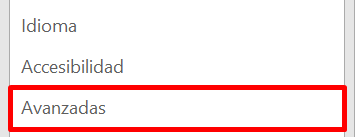
3. Dentro de esta sección, buscar la casilla "Usar separadores del sistema", desmarcarla e invertir la coma y el punto.
Quedaría el punto en "separador decimal" y la coma en "separador de miles".
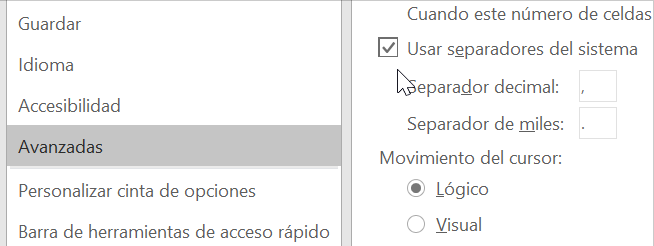
4. Hacer clic en "Aceptar" más abajo.
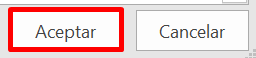
5. Identificar la columna "Precio promocional".
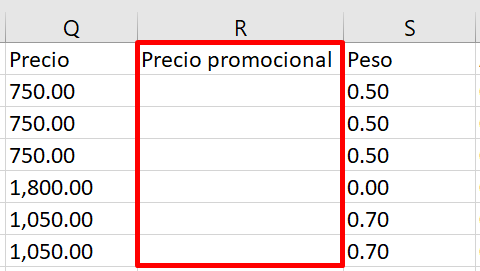
6. En este ejemplo, vamos a descontar un 25% al precio del producto. Eso significa que tu cliente va a pagar el 75% del valor original. Entonces, la fórmula que vamos a usar es "=Q2*0.75". Para hacerlo, puedes:
- Digitar el signo "="
- Seleccionar la celda anterior (en este ejemplo, Q2)
- Digitar "*0.75" o la fracción del precio original que quieras que tu cliente pague (0.80 si querés ofrecer un 20% de descuento, por ejemplo)
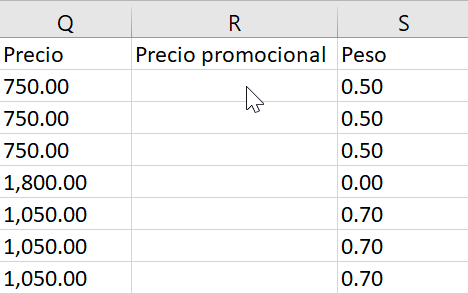
7. Si quieres aplicar el mismo porcentaje de descuento a tus otros productos, simplemente puedes copiar la misma fórmula en las demás filas. Para hacer esto, tienes que posicionarte en la esquina inferior derecha hasta que el cursor se transforme en "+" y luego arrastrarlo hacia abajo.
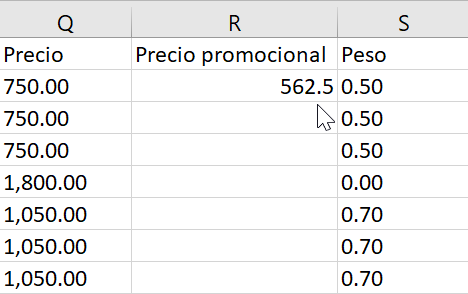
¡Listo!
Estos son los pasos que debes seguir dentro de Excel.
Luego, es necesario guardar el archivo y subirlo al administrador de tu tienda, siguiendo el tutorial: ¿Cómo modificar los productos con carga masiva?





















